中文版 Creo Parametric 2.0完全自学手册目录
第1章PTCCreo2.0基础概述
1.1PTCCreo2.0概述
1.1.1PTCCreo2.0简介
1.1.2基本设计概念
1.1.3Creo推出的意义
1.2安装和卸载PTCCreo2.0
1.2.1PTCCreo2.0的安装
操作实战001——安装PTCCreo2.0软件
1.2.2卸载PTCCreo2.0
操作实战002——卸载PTCCreo2.0软件
1.3PTCCreo2.0用户界面
1.3.1PTCCreo2.0的开启与关闭
1.3.2PTCCreo2.0操作界面
1.3.3定制屏幕
操作实战003——用户界面的调整
1.3.4调取工具栏
操作实战004——在工具栏中调取工具
1.4文件基本操作
1.4.1新建文件
1.4.2打开文件
1.4.3保存文件
1.4.4保存副本
1.4.5保存备份
1.4.6管理文件
1.4.7管理会话
1.5视图的基本操作
1.5.1“方向”工具栏
1.5.2“显示”工具栏
1.5.3“模型显示”工具栏
1.6设置工作目录
1.7设计对象的移动
1.7.1通过方向工具栏来移动设计对象
1.7.2使用键盘和鼠标移动对象
1.8本章小结
第2章草绘
2.1草绘界面与工具栏简介
2.1.1草绘界面
2.1.2“草绘”工具栏
2.1.3“草绘”特征工具栏
2.2绘制草图
2.2.1绘制线
操作实战005——绘制普通直线
操作实战006——绘制中心线
操作实战007——绘制相切直线
2.2.2绘制矩形
操作实战008——绘制斜矩形
操作实战009——绘制中心矩形
操作实战010——绘制平行四边形
2.2.3绘制圆
操作实战011——通过圆心和点绘制圆
操作实战002——通过同心圆绘制圆
操作实战013——通过3点绘制圆
操作实战014——通过3相切绘制圆
2.2.4绘制圆弧与圆锥曲线
操作实战015——通过3点/相切绘制圆弧
操作实战016——通过圆心和端点绘制圆弧
操作实战017——通过同心绘制圆弧
操作实战018——通过3相切绘制圆弧
操作实战019——通过圊锥绘制圆弧
2.2.5绘制椭圆
操作实战020——通过轴端点绘制椭圆
操作实战021——通过中心和轴绘制椭圆
2.2.6绘制点与坐标系
2.2.7绘制样条曲线
2.2.8绘制圆角与椭圆角
2.2.9绘制二维倒角
2.2.10创建文本
操作实战022——绘制横排文字
操作实战023——绘制沿曲线文字
2.3编辑图形对象
2.3.1修剪图元
2.3.2延伸、打断图元
2.3.3镜像图元
2.3.4旋转图元
2.3.5剪切、复制和粘贴图元
操作实战024——使用偏移绘制图元
操作实战025——使用加厚绘制图元
2.4标注
2.4.1标注基础
2.4.2创建线性尺寸
2.4.3创建直径尺寸
2.4.4创建角度尺寸
2.4.5创建弧长尺寸
2.4.6创建椭圆或椭圆弧的轴尺寸
2.4.7标注样条
2.4.8标注圆锥弧
操作实战026——加强、锁定标注尺寸
2.5修改尺寸
2.6草图中的几何约束
2.6.1约束的显示
2.6.2约束的禁用、锁定与切换
2.6.3“约束”工具栏各按钮的意义
2.6.4约束的创建、删除及解决约束冲突
2.7使用草绘器调色板
2.7.1调用调色板中的草图轮廓
2.7.2将草图轮廓存储到调色板中
2.8草绘器诊断工具
2.8.1着色封闭环
2.8.2突出显示开放端
2.8.3重叠几何
2.8.4特征要求
2.9上机练习
2.9.1绘制基础图形
操作实战027——绘制基础图形
2.9.2绘制机械零件草图
操作实战028——绘制机械零件草图
2.10本章小结
第3章基准特征
3.1基准平面
3.1.1基准平面的创建
操作实战029——通过边或轴创建基准平面
操作实战030——通过三点创建基准面
操作实战031——通过面和点共同创建基准面
操作实战032——通过点和轴创建基准平面
3.1.2基准平面的修改
3.2创建基准轴
操作实战033——创建基准轴
3.3基准点
3.3.1基准点
操作实战034——创建基准点
3.3.2偏移坐标系基准点
操作实战035——创建坐标系基准点
3.3.3域基准点
操作实战036——创建域基准点
3.4基准曲线
操作实战037——创建草绘基准曲线
操作实战038——通过点创建基准曲线
操作实战039——使用方程创建基准曲线
3.5基准坐标系
3.5.1基准坐标系的3种表达方法
3.5.2设置基准坐标系的方法
操作实战040——以3个平面为参考创建基准坐标系
操作实战041——以不平行的两条直线为参考创建基准坐标系
操作实战042——以坐标系为参考创建基准坐标系
3.6本章小结
第4章建立基本实体特征
4.1拉伸特征
4.1.1创建实体拉伸截面
操作实战043——创建实体拉伸截面
4.1.2创建实体拉伸生成方向
4.1.3创建实体拉伸深度
操作实战044——创建实体拉伸深度
4.1.4创建实体拉伸去除
操作实战045——创建实体拉伸去除
4.1.5创建实体拉伸加厚
操作实战046——创建实体拉伸加厚
4.1.6创建拉伸加厚切除
操作实战047——创建拉伸加厚切除
4.2旋转特征
4.2.1创建实体旋转特征
第6章工程特征
6.1孔
6.1.1孔的分类
6.1.2创建孔特征
操作实战087——创建孔特征
6.1.3创建直孔
操作实战088——创建直孔
6.1.4创建草绘孔
操作实战089——创建草绘孔
6.1.5创建标准孔
操作实战090——创建标准孔
6.2抽壳
操作实战091——创建抽壳特征
6.3倒圆角
6.3.1倒圆角特征选项设置
6.3.2创建基本倒圆角特征
操作实战092——创建恒定半径倒圆角特征
操作实战093——创建完全倒圆角特征
操作实战094——创建变化半径倒圆角特征
操作实战095——创建曲线驱动倒圆角特征
6.3.3自动倒圆角
操作实战096——创建自动倒圆角特征
6.4倒角
6.4.1边倒角
操作实战097——创建45×D倒角特征
操作实战098——创建D×D倒角特征
操作实战099——创建D1×D2倒角特征
操作实战100——创建角度×D倒角特征
操作实战101——创建O×O倒角特征
操作实战102——创建O1×O2倒角特征
6.4.2拐角倒角
操作实战103——创建拐角倒角特征
6.5筋
6.5.1轮廓筋
操作实战104——创建平直加强筋
操作实战105——创建旋转加强筋
6.5.2轨迹筋
操作实战106——创建轨迹加强筋
6.6拔模
6.6.1创建基本拔模
操作实战107——创建中性面拔模特征
6.6.2创建分割拔模
操作实战108——创建中性面分割拔模特征
6.6.3创建可变拖拉方向拔模
操作实战109——创建可变拖扛方向拔模特征
6.7上机练习
6.8本章小结
第7章构造特征
7.1轴、退刀槽和法兰
操作实战110——修改配置文件
7.1.1轴
操作实战111——创建线性轴特征
操作实战112——创建径向轴特征
操作实战113——创建同轴轴特征
7.1.2退刀槽
操作实战114——创建环形槽特征
7.1.3法兰
操作实战115——创建法兰特征
7.2糟
操作实战116——创建拉伸实体槽特征
操作实战117——创建旋转实体槽特征
操作实战118——创建扫描实体槽特征
操作实战119——创建混合实体槽特征
7.3管道
操作实战120——创建管道特征
7.4唇
操作实战121——创建唇特征
7.5耳
操作实战122——创建可变耳特征
操作实战123——创建90度角耳特征
7.6局部推拉
操作实战124——创建局部推拉特征
7.7半径圆顶
操作实战125——创建凸起半径圆顶特征
操作实战126——创建凹下去半径圆顶特征
7.8剖面圆顶
操作实战127——创建扫描剖面圆顶特征
7.9草绘修饰特征
7.9.1规则截面草绘修饰特征
操作实战128——创建规则截面草绘修饰特征
7.9.2投影截面草绘修饰特征
操作实战129——创建投影截面草绘修饰特征
7.9.3修饰槽特征
操作实战130——创建修饰槽特征
7.9.4修饰螺纹
操作实战131——创建修饰螺纹
7.10上机练习
7.11本章小结
第8章曲面设计
8.1曲面设计概述
8.2一般曲面设计
8.2.1拉伸曲面
操作实战132——创建拉伸曲面
操作实战133——创建封闭拉伸曲面
8.2.2旋转曲面
操作实战134——创建旋转曲面
8.2.3扫描曲面
操作实战135——创建扫描曲面
操作实战136——创建可变剖面扫描曲面
8.2.4混合曲面
操作实战137——创建混合曲面
8.2.5扫描混合曲面
操作实战138——创建扫描混合曲面
8.2.6螺旋扫描曲面
8.2.7创建恒定螺距螺旋扫描曲面
操作实战139——创建恒定螺距螺旋扫描曲面
8.2.8创建可变螺距螺旋扫描曲面
操作实战140——可变螺距螺旋扫描曲面
8.2.9创建边界混合曲面
8.2.10边界混合曲面操作面板
8.2.11边界混合曲面的创建
操作实战141——单方向创建边界混合曲面
操作实战142——双方向创建边界混合曲面
8.3曲面编辑
8.3.1曲面复制和移动
8.3.2填充曲面
操作实战143——创建填充曲面
8.3.3曲面合并
操作实战144——创建合并曲面
8.3.4曲面修剪
操作实战145——用拉伸曲面修剪曲面
操作实战146——用曲线修剪曲面
操作实战147——用平面修剪曲面
操作实战148——用曲面修剪曲面
8.3.5偏移曲面
操作实战149——创建偏移曲面
8.3.6曲面延伸
操作实战150——延伸曲面
8.3.7加厚曲面
操作实战151——加厚曲面
操作实战152——加厚移除材料
8.3.8曲面实体化
操作实战153——面组实体化
8.4上机练习
8.4.1创建螺旋管
8.4.2话筒模型
8.5本章小结
第9章实体特征操作工具
9.1特征的操作
9.1.1修改尺寸
操作实战154——通过右键菜单修改尺寸
操作实战155——双击特征修改尺寸
9.1.2缩放模型
操作实战156——缩放模型
9.1.3特征的重命名
操作实战157——通过右键菜单重命名
操作实战158——两次单击重命名
9.1.4特征的编辑定义
操作实战159——特征的编辑定义
9.1.5删除特征
操作实战160——删除特征
9.1.6隐含特征
操作实战161——隐含特征
操作实战162——恢复隐含的特征
9.1.7隐藏特征
操作实战163——隐藏特征
9.1.8撤销与重做
操作实战164——撤销与重做
9.1.9特征信息查看
操作实战165——查看特征的父子关系
9.1.10重新排序
操作实战166——特征的重新排序
9.1.11插入特征
操作实战167——插入特征
9.2组的操作
9.2.1创建组
操作实战168——创建组
9.2.2组的隐含与恢复
操作实战169——隐含组
操作实战170——恢复隐含的组
9.2.3阵列组
操作实战171——阵列组
9.3层的操作
9.3.1层的基本概念
9.3.2打开层树
操作实战172——显示层树
9.3.3创建新层
操作实战173——创建新层
9.3.4向层中添加项目
操作实战174——添加项目
9.3.5隐藏层
操作实战175——隐藏层
9.3.6自动创建层
操作实战176——自动创建层
9.3.7保存层状况
9.4定义零件的属性
9.4.1概述
9.4.2定义新材料
操作实战177——定义新材料
9.4.3保存定义的材料
9.4.4为当前模型指定材料
9.4.5零件模型单位设置
9.5上机练习
9.6本章小结
……
第10章装配设计
第11章模型的测量与分析
第12童模型的视图管理
第13章工程图设计
第14章综合设计范例
中文版 Creo Parametric 2.0完全自学手册造价信息
《中文版Creo Parametric 2.0完全自学手册》侧重入门基础与实战提升,结合典型操作实例进行介绍,是一本很好的从入门到精通类的Creo2.0图书。《中文版Creo Parametric 2.0完全自学手册》适合应用Creo2.0进行相关设计的读者使用,也可作为Creo2.0培训班、大中专院校相关专业的教材。
曲线选取的顺序将决定曲面生成的顺序。
“闭合混合”复选框:选中后可生成封闭曲面。即将选择的第一条边链和最后一条边链连接,在两边链之间生成曲面,所生成的曲面是首尾连接闭合的。
在操控板上单击“约束”按钮约束,展开“约束”下拉面板,如图8—38所示。
通过“约束”下拉面板可以设置边界控制条件,如果选择某一边界为“垂直”、“切线”或“曲率”,则还要在下面设置边界参考特征。
在“约束”下拉面板上还可以控制是否显示拖动控制滑块,以控制边界拉伸系数,如不采用拖动的方式也可以直接在下面输入拉伸系数值,启用侧曲线影响。
在单向混合曲面中,对于指定为“相切”或“曲率”的边界条件,creo使混合曲面的侧边相切于参考的侧边;选中“添加内部边相切”复选框可以为混合曲面的一个或两个方向设置相切内部边条件,此条件只适用于具有多段边界的曲面。可创建带有曲面片(通过内部边并与之相切)的混合曲面。某些情况下,如果几何复杂,内部边的二面角可能会有偏差。
在操控板上单击“控制点”按钮控制点,展开“控制点”下拉面板,如图8—39所示。
在“控制点”下拉面板上可以通过在输入曲线上映射位置来添加控制点并形成曲面。使用“集”文本框中的“新建集”添加控制点的新集。
控制点列表包含以下几个预定义的控制选项。
●自然:使用一般混合类型混合,并使用相同类型来重置输入曲线的参数,可获得最逼近闷曲面。
●弧长:对原始曲线进行的最小调整。使用一般混合类型来混合曲线,被分成相等的曲线棚并逐段混合的曲线除外。
●点至点:逐点混合。第一条曲线中的点1连接到第二条曲线中的点1,依此类推。
●段至段:段对段的混合。曲线链或复合曲线被连接。
中文版 Creo Parametric 2.0完全自学手册目录常见问题
-
《建筑施工手册1》目录1施工项目管理 1.1施工项目管理概述 1.1.1基本概念 1.1.1.1项目、建设项目 1.1.1.2施工项目 1.1.1.3项目管理、建设项目管理 1.1.1.4施工项目管理...
-
求AutoCAD 2009中文版。。和。。相关教程资料。自学城市规划
首先我是一名规划师。科班出身并从事本专业。我不知道楼主是学什么专业的?如果是建筑,景观,园林设计等相近专业。可以自学下去。但是楼主还不会CAD,我估计楼主所学与规划差的应该不少。我给你的建议是,可以自...
-
已经发你邮箱了,查收!
中文版 Creo Parametric 2.0完全自学手册目录文献

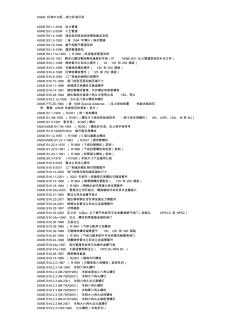 ASME标准中文版目录
ASME标准中文版目录
ASME 标准中文版 --部分标准目录 ASME B31.1-2004 动力管道 ASME B31.3-2004 工艺管道 ASME B31.4-1998 液态烃和其他液体管线输送系统 ASME B31.5-1992 (含 1994 年增补)制冷管道 ASME B31.8-1999 输气和配气管道系统 ASME B31.9-1996 建筑管道规范 ASME B31.11a-1989 (R1998)浆液输送管道系统 ASME B31G-1991 确定已腐蚀管线剩余强度的手册(对 ASME B31 压力管道规范的补充文件) ASME B16.1-1998 铸铁管法兰和法兰管件( 25、125 和 250 磅级) ASME B16.3-1998 可锻铸铁螺纹管件( 150 和 300 磅级) ASME B16.4-1998 灰铸铁螺纹管件( 125 和 250 磅级) ASME B16.9-19

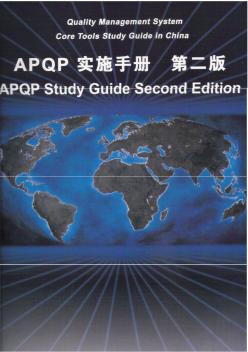 APQP-中文手册第二版-2008_中文版
APQP-中文手册第二版-2008_中文版
IATF16949 뻣샖늿ꎬ힢폚웻뎵탐튵훊솿맜샭뇪ힼꎬ릤뻟뗄퇐뺿ꎬ뷡뫏훇쓜훆퓬벰릤튵 4 .0 첽쳖캴살웻뎵탐튵훊솿맜샭뗄랽쿲ꎬ IATF16949 뻣샖늿평톯탐튵짮엠통쪦ꎬ톯쪦ꎬ죏횤릫쮾짳뫋풱ꎬ틔벰살ퟔ룷웻뎵탐 튵뗄훊솿맜샭뺫펢ퟩ돉ꎬ IATF 뻣샖늿춨맽뻙탐룷훖퓚쿟엠통ꎬ쿟쿂믮뚯폫웻뎵탐튵뗄쓣릲춬첽쳖 웻뎵탐튵훊솿맜샭벼쫵. 쾣췻닎볓놾뻣샖늿뗄룷훖쏢럑퓚쿟엠통믲헟쿟쿂퇐쳖믡쟫볓 QQ 좺믲캢탅릫훚뫅ꎬ컒쏇 믡퓚좺훐뚨웚췆쯍룷훖퓚쿟엠통벰퇐쳖믡탅쾢ꆣ 웻뎵탐튵훊솿붻쇷좺ꎺ 4 33422427 뗣듋뿬쯙볓좺 쳭볓캢탅뫅ꎺ IATF16949 ,늢믘뢴 IATF16949 ꎬVDA6.3 ꎬA PQP,PPAP,FMEA,MSA,SPC 뗈맘볼듊쿂퓘ퟮ탂쿠맘뇪ힼꆣ 웻뎵탐튵훊솿붻쇷좺ꎺ 433422427 뗣듋뿬쯙볓좺 좺뛾캬싫ꎺ
本书注重从实用角度出发。循序渐进,用大量的工程实践问题作为机械设计操作实例,有针对性地引导读者逐步掌握Creo Parametric的特点及具体应用,使读者在学习理论知识后自己理解程序:达到切实掌握的目的。
全书分为三部分,其中设计起航篇主要介绍计算机辅助设计与Creo Parametric的对应关系、Crco的模块及机械设计的对应关系、零件设计和特征的基本概念,以及Creo的用户界面、文件管理等基本操作;操作进阶篇主要介绍轮廓草绘、基准特征和三维实体的建模与编辑以及多个效率工具;专业实战篇按照机械零件的结构特点,介绍了5类基本零件,分别是轴套类零件、轮盘类零件、叉架类零件、箱体类零件和复杂零件,以及一些常用零部件的建与装配,并最终生成工程图。
本书的主要读者群是机械类与近机类专业大中专院校学生以及工程技术人员,还可以作为广大计算机辅助设计人员自学Creo Parametric的参考资料。
前言
第一篇 设计启航篇
第1章 参数化与直接建模
1.1 CAD技术的发展及应用
1.1.1 CAD技术的发展历程
1.1.2 三维CAD技术的技术历程
1.1.3 常用CAD系统及其特点
1.1.4 CAD系统的基本组成与选型
1.2 直接建模设计
1.3 Creo的发展及Creo Parametric功能.
1.3.1 Creo的发展历程
1.3.2 Creo Parcmc信ic的功能
1.4 零件建模方法、准则与启动
1.4.1 三维造型方法与准则
1.4.2 设计准则及方法
第2章 Creo Parametric用户界面
2.1 启动与用户界面
2.1.1 启动与退出
2.1.2 用户界面
2.2 文件与工作目录管理
2.2.1 文件格式
2.2.2 工作目录设置
2.2.3 文件新建与打开
2.2.4 文件保存与备份
2.2.5 文件拭除与删除
2.3 视图管理
2.3.1 模型的显示处理
2.3.2 模型的显示模式设置
2.3.3 视图的保存与切换。
2.4 工作环境设置
2.4.I 显示设置
2.4.2定制屏幕
2.4.3选项设置
2.4.4 快速访问工具栏设置
2.5 模型分析
2.5.1 测量
2.5.2 模型分析
2.5.3 几何分析
第二篇 操作进阶篇
第三篇 专业实战篇
参考文献
《中文版CoreIDRAW X4完全自学手册》配套光盘内容为实例素材和源文件,以及部分实例的视频教学文件。需要《中文版CoreIDRAW X4完全自学手册》或技术支持的读者,请与北京清河6号信箱(邮编:100085)
- 相关百科
- 相关知识
- 相关专栏
- Creo2.0产品工程师宝典
- 计量仪器装调技术实用教程
- Pro/ENGINEER野火版3.0数控加工范例导航
- CAXA电子图板2009入门与提高
- 机械工程手册--机械零部件设计卷
- 行政职业能力测验考点大全
- 余量校核
- Creo2.0速成宝典
- 零点起飞学Creo2.0辅助设计
- Pro/ENGINEERWildfire4.0中文版标准教程
- 轻松掌握Creo中文版产品造型设计
- 中级机修钳工技术
- 木工美亚奇CNC
- 八把自动换刀雕刻机
- Pro/ENGINEER产品建模与Cinema 4D渲染表现
- Creo 1.0宝典
- 中国吹制玻璃行业市场前景分析预测年度报告(目录)
- 中国电力井盖行业市场前景分析预测年度报告(目录)
- 中国仿古青砖行业市场前景分析预测年度报告(目录)
- 中国家具钢管行业市场前景分析预测年度报告(目录)
- 中国铝业山东分公司新建20万吨4A沸石生产线开工
- 中国亚克力板行业市场前景分析预测年度报告(目录)
- 中国红外热像仪市场深度调研及投资策略分析报告目录
- 一拖一水泵智能保护水位有线无线控制配电箱使用手册
- 制水泥楼板市场现状调研及发展前景分析报告(目录)
- 中共XX市纪委驻市委组织部纪检组工作手册
- 中国通讯通信工程车行业调查及走势分析报告目录
- 中国钢丝切丸行业市场前景分析预测年度报告(目录)
- 中国移动板房行业市场前景分析预测年度报告(目录)
- 中国抹灰砂浆行业市场前景分析预测年度报告(目录)
- 中国薄膜太阳能电池市场及投资前景预测报告目录
- 一拖二水泵智能保护水位有线无线控制配电箱使用手册